Wanneer u deelneemt aan een Lync-vergadering, kunt u besluiten welk type audio u wilt gebruiken. Afhankelijk van uw keuze hebt u de beschikking over verschillende opties en audiobesturingselementen.
Onderbreek via het pictogram voor de telefoon/microfoon in de vergadering om de besturingselementen te openen als u computeraudio (microfoon en luidsprekers) gebruikt:
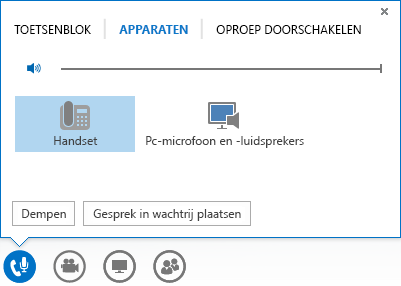
-
Klik op de knop Dempen wanneer u niet spreekt.
-
Klik op de knop Gesprek in wacht plaatsen als u het gesprek in de wacht wilt plaatsen.
-
Als u uw audioapparaat wilt wijzigen, klikt u op het tabblad Apparaten en kiest u het gewenste apparaat.
-
Als u een oproep wilt doorverbinden, klikt u op het tabblad Doorverbinden en kiest u een contact naar wie u de oproep wilt doorverbinden.
-
Klik op het tabblad Nummerkeuze voor interactie met de telefoonsystemen, zoals het invoeren van een code wanneer u uw voicemail belt en voicemail beschikbaar is.
Tip: Als u uw geluid snel wilt dempen, klikt u op het pictogram Microfoon.
Als u de functie Bel me (Lync belt u) gebruikt of inbelt naar de vergaderingsaudio, drukt u op *1 op het toetsenblok van uw telefoon om het Help-systeem van de vergadering te openen. U kunt uw audio bedienen met de opdrachten voor toonkeuze, zoals Dempen en Demping opheffen.
Opmerking: U kunt alleen worden teruggebeld door Lync (en u kunt Lync-vergaderingen met inbelgegevens alleen instellen) als vergaderen via inbelvergadering is geconfigureerd voor uw account. Neem voor meer informatie over deze instelling contact op met de technische ondersteuning van uw bedrijf.










